|

çi dessus un exemple avec mon minou
!!
Vous êtes très nombreux à
me demander ce tuto pour vos créations de fin d'année,
donc le voici !
Pour ce tuto il vous faut :
Le logiciel Unfreez
Avoir installé le plugin importation
gif animé dans PF (voir tuto installer un plugin)
Une photo, un gif animé

***************
ÉTAPE 1
Nous allons commencer par préparer
notre photo...
Ajouter un cadre, du texte ect.. je vous
passe les détails déjà vu dans les
tutos précédents !!
Maintenant il faut désassembler notre
gif "Titi" avec le plugin
gif animé
Voir
Tuto pour l'installation des plugins ....
Important pour garder
la transparence des gifs animés
vous devez maintenir la touche ctrl de votre clavier enfoncée
Puis cliquez sur fichier/importation/gif
animé et choisissez le gif animé dans votre
dossier
Pour cet exemple vous obtenez 3 titi transparents
Nous allons donc dupliquer notre photo autant
de fois pour obtenir 3 photos identiques
(image/dupliquer)
ÉTAPE 2
Sélectionnez la première image
du titi (clic dessus)
puis clic droit copier
sélectionnez la première photo
puis clic droit/coller
Déplacer à l'endroit voulu
(ne validez pas le collage, le Titi doit rester en pointillés..)
il faut maintenant (très important)
noter l'emplacement exacte de ce premier collage
pour placer exactement au même endroit
le second Titi sur le second document
cliquez sur sélection/paramêtrage
manuel

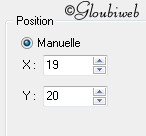 (
les valeurs XY ici sont un exemple..) (
les valeurs XY ici sont un exemple..)
Notez sur un papier les valeurs XetY pour
le collage 1
Nous pouvons maintenant valider
clic gauche sur le Titi /valider le collage
Enregistrer cette première image
dans le dossier de votre choix !
(Fichier/enregistrer sous... au format gif)
ÉTAPE 3
Sélectionnez la seconde image du
titi (clic dessus)
puis clic droit copier
sélectionnez la seconde photo
puis clic droit/coller
Déplacer à l'endroit voulu
(ne validez pas le collage, le Titi doit rester en pointillés..)
cliquez sur sélection/paramêtrage
manuel

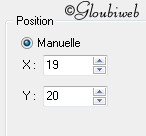
(ici vous changez les valeurs X et Y par
celles notées sur votre papier précédemment)
et ainsi de suite pour toutes les photos
!!
photo 3 , titi 3 ...
ÉTAPE 4
Il faut maintenant assembler les photos.
Ouvrir le logiciel Unfreez, ouvrir le dossier
contenant vos créations
Glissez les dans la fenêtre et assemblez
votre gif

Changer le Délai suivant la vitesse
de l'animation voulue !!
Note : il faut
savoir que si vous utilisez une photo(format jpg) pour un
montage animé
passage obligé
au format gif, la photo sera plus floue ou plus granuleuse...
Bonne création !!
<<Index
Tutoriaux
|